w10打开别的软件显示不清怎么修复 w10打开其他应用程序显示模糊怎么办
更新时间:2024-08-04 09:07:31作者:xiaoliu
Windows 10作为目前广泛使用的操作系统之一,常常会遇到一些问题,比如打开其他软件时显示模糊的情况,这可能是由于显示设置不正确或者硬件兼容性问题导致的。针对这种情况,我们可以尝试调整显示设置,更新显卡驱动程序,或者尝试使用兼容性模式等方法来解决模糊显示的问题,从而提升使用体验。希望以上方法能帮助您解决Windows 10打开其他应用程序显示模糊的困扰。
具体方法:
1、首先桌面空白处右击选择 显示设置 点击进去
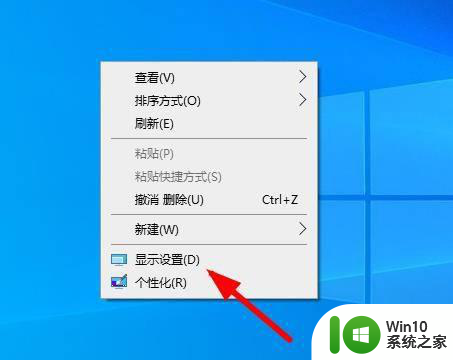
2、找到高级缩放设置 点击进去
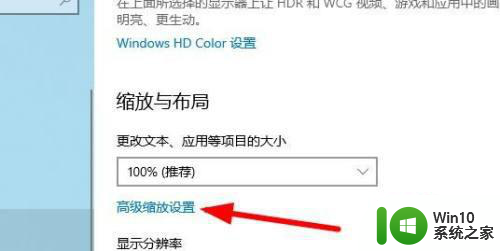
3、在 允许windows 尝试修复应用 使其不模糊 这里选择打开
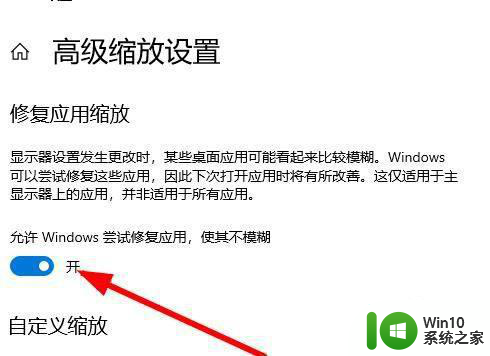
4、在找到你模糊的那个软件 右击选择属性进去 在点击里面的兼容性
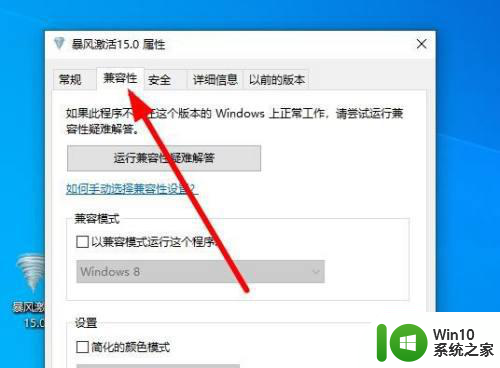
5、找到下面的更改DPI设置点击进去
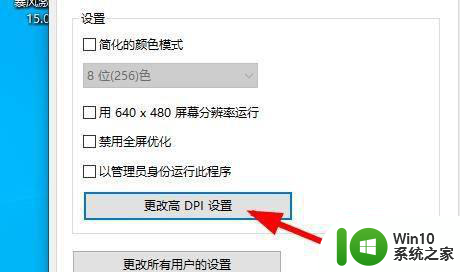
6、在 程序DPI 这里打勾 然后在点击下面的确定就可以了
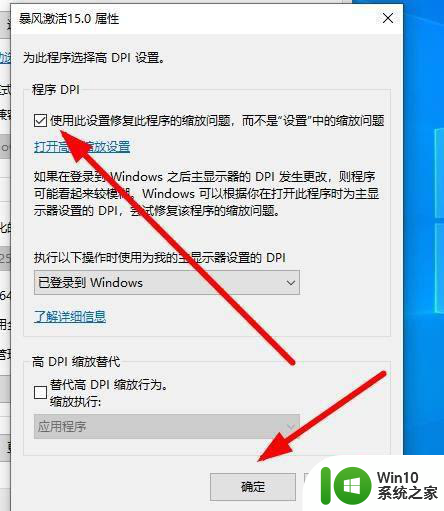
以上就是w10打开别的软件显示不清怎么修复的全部内容,有出现这种现象的小伙伴不妨根据小编的方法来解决吧,希望能够对大家有所帮助。
w10打开别的软件显示不清怎么修复 w10打开其他应用程序显示模糊怎么办相关教程
- win10文件夹删除不了显示其他程序中打开解决方法 Win10文件夹删除不了显示其他程序中打开怎么办
- win10打开软件提示不是有效的win32应用程序如何修复 win10打开软件报错不是有效的win32应用程序怎么办
- w10打开应用显示代码错误0xe06d7363怎么修复 w10打开应用显示代码错误0xe06d7363解决方法
- w10打开软件很模糊修复方法 w10打开软件画面就模糊怎么办
- w10打开软件不显示全屏有黑边怎么办 w10打开软件显示不全屏怎么设置
- win10删除文件夹时显示在另一程序打开怎么办 win10删除文件夹时提示文件夹正在被其他程序使用怎么解决
- w10打开程序不显示安全提示设置方法 w10打开程序安全提示怎么关闭
- W10打开软件模糊怎么解决 如何解决W10打开软件有点模糊的问题
- win10字体显示模糊的修复方法 win10字体模糊不清怎么办
- win7/win10显示比例放大125%应用程序模糊如何解决 win7/win10显示比例放大125%应用程序模糊解决方法
- w10无法打开应用商店处理方法 w10应用商店打不开怎么办
- W10电脑应用程序打开速度慢怎么解决 如何优化W10电脑打开软件的速度
- 蜘蛛侠:暗影之网win10无法运行解决方法 蜘蛛侠暗影之网win10闪退解决方法
- win10玩只狼:影逝二度游戏卡顿什么原因 win10玩只狼:影逝二度游戏卡顿的处理方法 win10只狼影逝二度游戏卡顿解决方法
- 《极品飞车13:变速》win10无法启动解决方法 极品飞车13变速win10闪退解决方法
- win10桌面图标设置没有权限访问如何处理 Win10桌面图标权限访问被拒绝怎么办
win10系统教程推荐
- 1 蜘蛛侠:暗影之网win10无法运行解决方法 蜘蛛侠暗影之网win10闪退解决方法
- 2 win10桌面图标设置没有权限访问如何处理 Win10桌面图标权限访问被拒绝怎么办
- 3 win10关闭个人信息收集的最佳方法 如何在win10中关闭个人信息收集
- 4 英雄联盟win10无法初始化图像设备怎么办 英雄联盟win10启动黑屏怎么解决
- 5 win10需要来自system权限才能删除解决方法 Win10删除文件需要管理员权限解决方法
- 6 win10电脑查看激活密码的快捷方法 win10电脑激活密码查看方法
- 7 win10平板模式怎么切换电脑模式快捷键 win10平板模式如何切换至电脑模式
- 8 win10 usb无法识别鼠标无法操作如何修复 Win10 USB接口无法识别鼠标怎么办
- 9 笔记本电脑win10更新后开机黑屏很久才有画面如何修复 win10更新后笔记本电脑开机黑屏怎么办
- 10 电脑w10设备管理器里没有蓝牙怎么办 电脑w10蓝牙设备管理器找不到
win10系统推荐
- 1 番茄家园ghost win10 32位官方最新版下载v2023.12
- 2 萝卜家园ghost win10 32位安装稳定版下载v2023.12
- 3 电脑公司ghost win10 64位专业免激活版v2023.12
- 4 番茄家园ghost win10 32位旗舰破解版v2023.12
- 5 索尼笔记本ghost win10 64位原版正式版v2023.12
- 6 系统之家ghost win10 64位u盘家庭版v2023.12
- 7 电脑公司ghost win10 64位官方破解版v2023.12
- 8 系统之家windows10 64位原版安装版v2023.12
- 9 深度技术ghost win10 64位极速稳定版v2023.12
- 10 雨林木风ghost win10 64位专业旗舰版v2023.12